
Мазмуну:
- Автор John Day [email protected].
- Public 2024-01-30 10:42.
- Акыркы өзгөртүү 2025-01-23 14:53.


Бул мен жараткан мышыктын кулпусун куруу боюнча көрсөтмө. Мен бул долбоорду кайра баштоодон мурун бардык колдонмону окуп чыгууну сунуштайм. Мен бул курууда кээ бир көйгөйлөргө туш болдум, андыктан бул колдонмону биринчи окуу менен, сиз бул көйгөйлөрдөн качып кутула аласыз.
1 -кадам: Схема
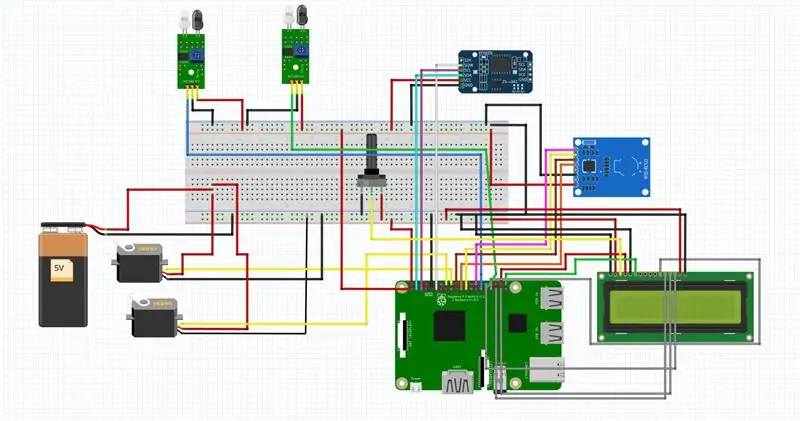
Бул бул долбоордун фризинг схемасы.
2 -кадам: Порт жасоо

· Жыгач панелдеги болжол менен төрт бурчтуу жыгач панелге окшош болгон төрт бурчтуу тешик жасаңыз, бул мышык аркылуу өтүүчү тешик болот.
· Квадрат панелдин сол жагына жана оң жагына бурамаларды салыңыз.
· Жыгач панелдин оң жана сол жагында тешик бургула. Бул тешиктер квадрат панелинен бурамаларды салуу үчүн колдонулат.
· Квадрат панелди бурамаларды тешиктерге орнотуу менен жыгач панелдин тешигине салыңыз.
3 -кадам: Электрониканы кошуу

· Жыгач панелдин ар жагындагы порттун астына 1 кичинекей тешик бургулаңыз. Бул жерде биз объектти аныктоочу сенсорлорду тиркейбиз.
· Модулдардагы тешиктерди бургуланган тешиктер менен түздөңүз.
· Объектти аныктоочу сенсорлорду панельге бурап коюңуз.
· Сүрөттө көрсөтүлгөндөй жыгач панелдин эки жагына 1 серво моторун чаптаңыз.
4 -кадам: Кадрлардын негизин түзүү
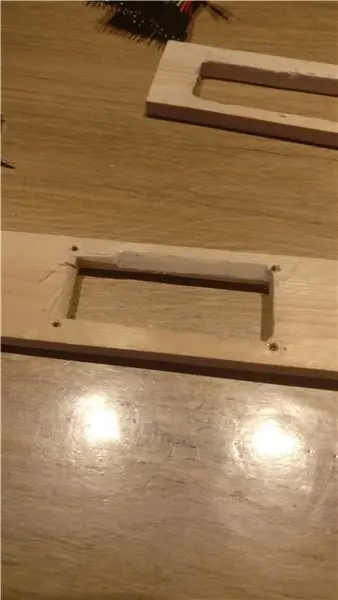
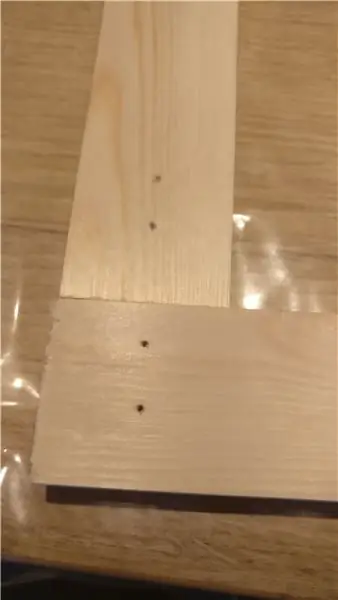
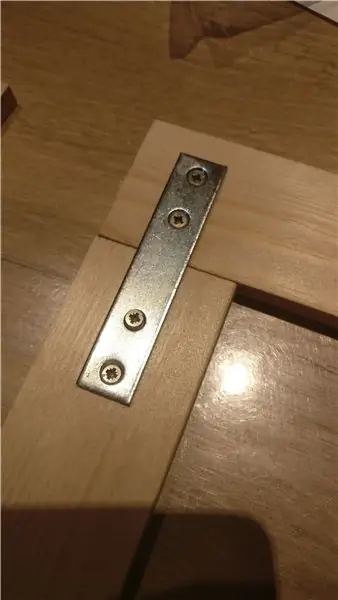

· 1 чоң тактай алып, сүрөттө көрсөтүлгөндөй тешик түзүңүз. Бул LCD дисплей менен бирдей өлчөмдөргө ээ. Ар бир бурчта тешик жасаңыз. ЖК дисплейиндеги тешиктер менен тизилгенин текшериңиз.
· 2 чоң жыгач тактайдан жана 2 кичинеден. Аларды сүрөттөгүдөй кылып тегиздеп, 4 тешик бургулаңыз. Муну бардык тактайлар үчүн жасаңыз.
· Андан кийин тактайларды бири -бирине бекитүү үчүн металл пластинканы колдонуңуз.
· Эми башка тактайлар үчүн да ушундай кыл.
· ЖК тешиги бар кадрды алыңыз жана ЖК дисплейди алкакка бурап салыңыз.
· Башка алкакты алып, капталдарынын биринде тешик жасаңыз. Бул RFID окурмандын зымдарын өткөрүү үчүн колдонулат. Ошондой эле RFID окурманы тиркөө үчүн бул алкакта 4 кичинекей тешик бургулаңыз.
5 -кадам: алкакты бүтүрүү




· Жука тактайларды алып, аларды RFID менен алкакка чаптаңыз. Бул мындай көрүнүшү керек. Кадрда кичине кесилген жер бар экенин байкаңыз. Бул объекттин детекторунун кабелдерин өткөрүү үчүн колдонулат.
· LCD алкагы үчүн бул бир аз татаалыраак. Жыгачтын эки жагына майда бөлүктөрдү коюуга туура келет. Ошондой эле, рамканын сол жагында тешик бар экенин текшериңиз (сүрөттө көрсөтүлгөндөй). Бул зымдарды өткөрүү үчүн колдонулат.
· Эми эки алкак үчүн ички алкакты жасаңыз. Жыйынтык ушундай болушу керек.
· RFID окугуч менен кадрды алыңыз. DS3231ди алкактын ичине сайыңыз.
· ЖКнын жана DS3231 зымдарын узартып, капталдагы тешиктен өткөрүңүз.
· Раманы жыгач панелге порт менен тегиздеп, сенсор менен servo мотордун кайда экенин караңыз. Аларды алкакка батыра тургандай чоң боштукту оюп алыңыз.
6 -кадам: Курулушту бүтүрүү

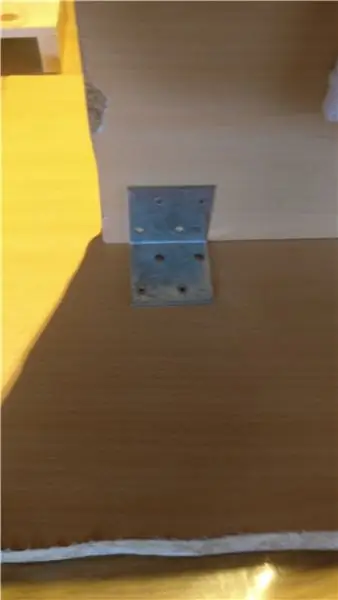

· Жыгач панелде мындай тешик жасаңыз. Бул жактан башка тараптан зымдарды салабыз. Ошентип, бардык зымдар малина pi жетет.
· Зымдар малина pi жетүү үчүн жетишерлик узун экенин текшериңиз.
· Жыгач панелди стендге жабыштырыңыз (70 x 30 x 2 жыгач панели) Муну клей же бурамалар менен жасасаңыз болот. Чыдамкайлык үчүн бул металл бурчтуу кашааны кошо аласыз.
· Жээкчелердин экөөнү тең жыгач панелге бекиткиле.
7 -кадам: Зымдарды Raspberry Pi менен туташтырыңыз
· Бул кадам үчүн бизге керек болгон акыркы нерсе - бардык зымдарды малина пи менен туташтыруу.
-
ЖК:
- VSS
- VDD 5V
- V0 орто триммер пин (5V жана GND үчүн башка триммер пин)
- RS GPIO 20
- RW GND
- E 21
- D4 13
- D5 19
- D6 26
- D7 12
- А 5В
- K GND
-
Объект аныктоочу сенсор 1:
- VCC 3.3V
- GND GND
- ЧЫГЫП 5
-
Объект аныктоочу сенсор 2:
- VCC 3.3V
- GND GND
- ЧЫГЫП 6
-
DS3231:
- SQW GPIO 17
- SCL SCL
- SDA SDA
- VCC 3.3V
- GND GND
-
RFID окурман
- SDA CE0
- SCK SCLK
- MOSI MOSI
- MISO MISO
- GND GND
- RST GPIO 25
- 3.3V 3.3V
-
Серво мотору 1
- Апельсин зымы 23
- Күрөң зым GND
- Кызыл зым 3.3V
-
Серво мотору 2
- Апельсин зым 24
- Күрөң зым GND
- Кызыл зым 3.3V
8 -кадам: Raspberry Pi орнотуу
Бул файлдарды малина пиңизге клон кылыңыз.
github.com/NMCT-S2-Project-I/project-i-Arn…
Андан кийин бул репозиторийди piдеги клондоштуруу. Сиз кээ бир файлдарды долбооруңузга ылайыкташтырышыңыз керек.
github.com/NMCT-S2-Project-I/Project-I
Андан кийин 2 кызматты/etc/systemd/systemге көчүрүп, экөөнү тең иштетиңиз.
Сунушталууда:
Автоматташтырылган жаныбарлар үчүн тамак-аш табагы долбоору: 13 кадам

Автоматташтырылган үй жаныбарлары үчүн азык-түлүк табагы долбоору: Бул көрсөтмөлүү тамак-аш идиштери менен автоматташтырылган, программалоочу үй жаныбарын кантип курууну сүрөттөйт жана түшүндүрөт. Мен бул жерге продукттардын кантип иштээрин жана анын кандайча экенин көрсөткөн видеону тиркемем
(IOT долбоору) ESP8266 жана Openweather API аркылуу аба ырайы маалыматын алыңыз: 5 кадам

(IOT долбоору) ESP8266 жана Openweather API аркылуу аба ырайы маалыматын алыңыз: Бул көрсөтмөдө биз жөнөкөй IOT долбоорун түзөбүз, анда openweather.com/apiден шаарыбыздын аба ырайы маалыматын алып, аны иштетүү программасын колдонуу менен көрсөтөбүз
D-882 транзисторун колдонуу менен эң сонун 3 электроника долбоору: 9 кадам

Top 3 Awesome Electronics Project D-882 Transistor колдонуу: JLCPCB-бул Кытайдагы эң чоң ПХБ прототип ишканасы жана PCB өндүрүш тажрыйбасы 10 жылдан ашкан PCB прототипине жана чакан партиялуу PCB өндүрүшүнө адистешкен жогорку технологиялуу өндүрүүчү. Алар үнөмдүү чечимди камсыздай алышат
Spin Art Turbine Remix долбоору: 4 кадам

Spin Art Turbine Remix долбоору: Эгер сиз спин -артка кызыксаңыз, анда бир көйгөй бар жана бул көйгөй сиз бир колуңуз менен бургулоону кармап турушуңуз керек, экинчи колуңуз менен боёп койсоңуз болот. бул жөнөкөй турбинанын жардамы менен сиз чече аласыз
Arduino автоматташтырылган көлөкө экраны долбоору үчүн кадам моторун жана драйверди тандоо: 12 кадам (сүрөттөр менен)

Arduino автоматташтырылган көлөкө экраны долбоору үчүн тепкич моторун жана драйверди тандоо: Бул Нускамада мен Automated Shade Screen долбоорунун прототипине Step Motor жана Driver тандоо үчүн жасаган кадамдарымдан өтөм. Көлөкөлүү экрандар - бул популярдуу жана арзан Coolaroo кол менен жасалган моделдер, мен аны алмаштыргым келди
